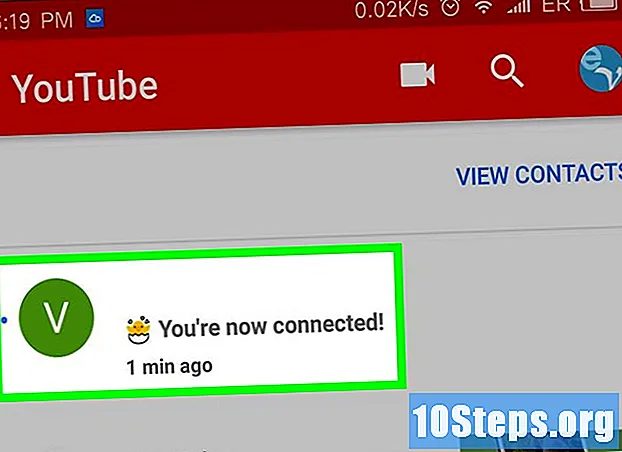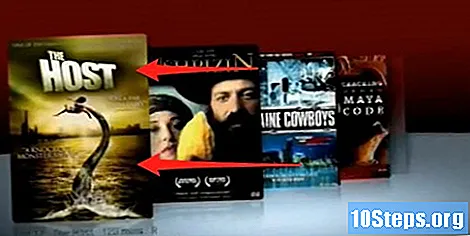Schrijver:
Lewis Jackson
Datum Van Creatie:
14 Kunnen 2021
Updatedatum:
15 Kunnen 2024

Inhoud
In dit artikel leer je hoe je media op Xbox One kunt afspelen via je iPhone met officiële of ondersteunde apps.
Stappen
Deel 1 van 3: Beeldoverdracht gebruiken
Open de iPhone-instellingen. Raak het grijze tandwielpictogram op het startscherm aan om het menu te openen.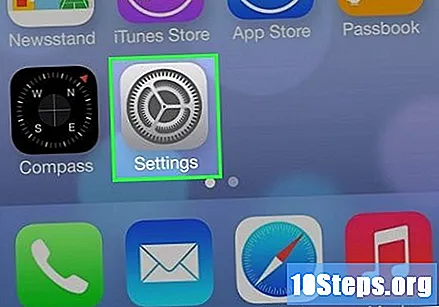
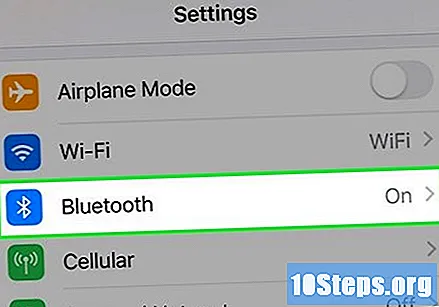
Raak Bluetooth aan. De optie bevindt zich bovenaan de instellingenpagina.
Schuif de Bluetooth-optie naar de "Aan" -positie. De knop wordt groen, wat betekent dat het mogelijk is om het scherm naar andere apparaten te casten.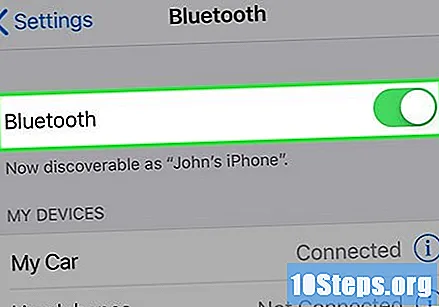

Schakel Xbox One en tv in. Druk op de "X" -knop op de console of houd de "X" -knop op de controller ingedrukt, zolang deze is aangesloten via een kabel.
Open een applicatie die casten ondersteunt. U moet dit doen op iPhone en Xbox.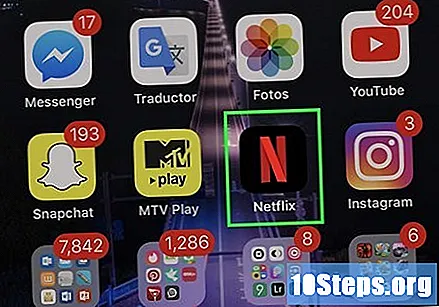
- Om bijvoorbeeld Netflix te gebruiken, open je de app op je console en op je telefoon. Log indien nodig in.
- YouTube is een andere applicatie die beeldoverdracht ondersteunt.
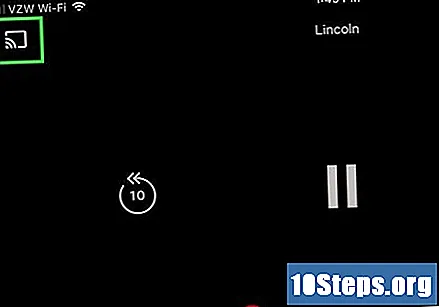
Raak het Cast-pictogram aan. Het wordt weergegeven door een rechthoek met golven in de linker benedenhoek. Zoveel als het bovenaan het iPhone-scherm verschijnt, kan de locatie variëren, afhankelijk van de betreffende applicatie.
Kies de optie XboxOne. Het staat meestal naast het bericht "Verbinden met apparaat". Nadat u verbinding heeft gemaakt, kunt u de video's rechtstreeks op uw mobiele telefoon bekijken en op tv weergeven.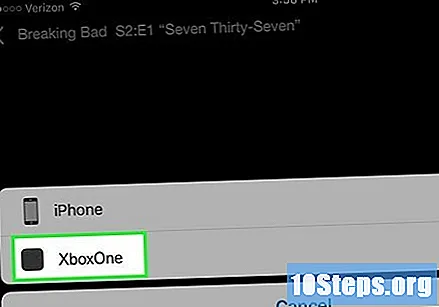
- Mogelijk moet u bevestigen dat u de afbeelding wilt verzenden voordat u de video's bekijkt.
Deel 2 van 3: de Xbox-app downloaden
Open de App Store. De winkel wordt weergegeven door een witte "A" op een blauwe achtergrond.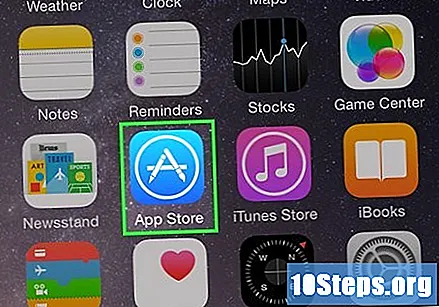
- Sla deze methode over als je de Xbox-app al hebt.
Raak Zoeken aan. De optie staat onderaan het scherm.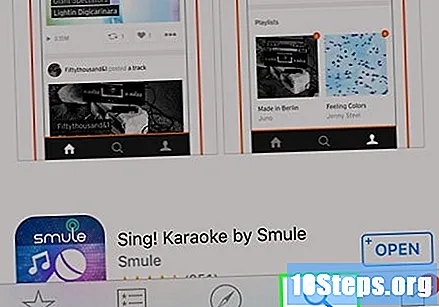
Raak de zoekbalk aan.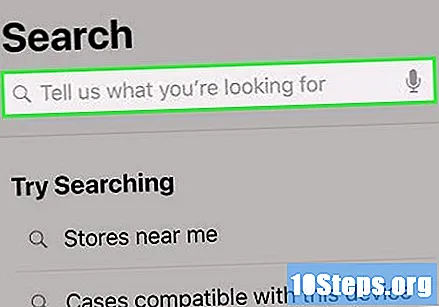
Typ "Xbox" in het zoekveld.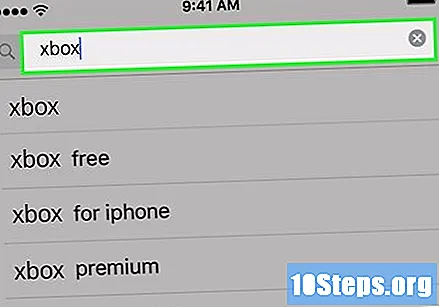
Raak Zoeken aan. Dit is de blauwe knop op het toetsenbord.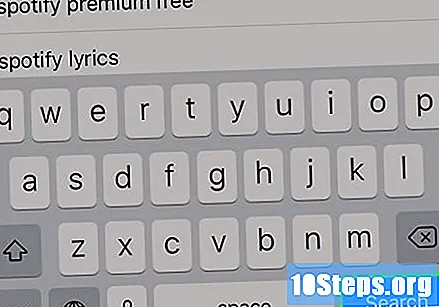
Klik op Get boven aan de pagina. De optie staat naast de naam van de applicatie.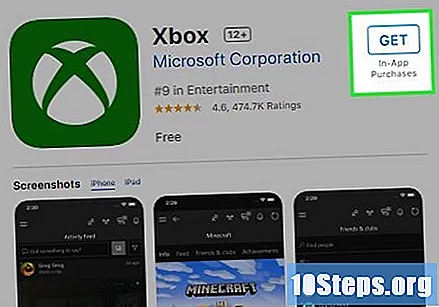
- Zorg ervoor dat u op de juiste pagina bent door te controleren of de applicatie is ontwikkeld door Microsoft Corporation.
Raak Installeren aan.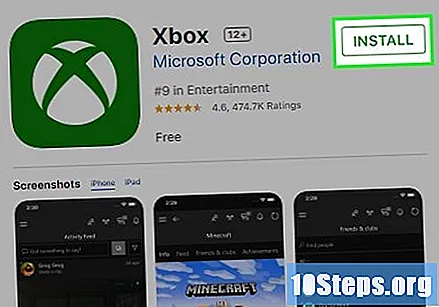
Voer uw inloggegevens in. Als u klaar bent, begint het downloaden.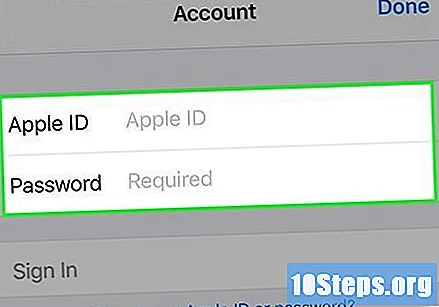
- U kunt ook inloggen met de vingerafdruk die in het systeem is geregistreerd.
Deel 3 van 3: De app-app gebruiken
Open de iPhone-instellingen. Raak het grijze tandwielpictogram op het startscherm aan om het menu te openen.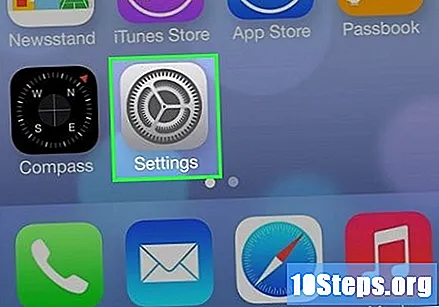
Raak Bluetooth aan. De optie bevindt zich bovenaan de instellingenpagina.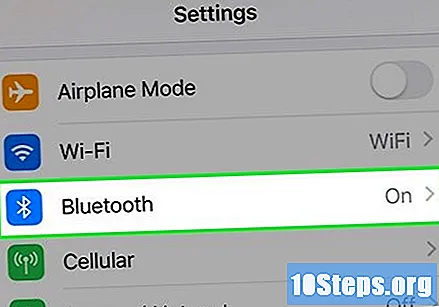
Schuif de Bluetooth-optie naar de "Aan" -positie. De knop wordt groen, wat betekent dat je je telefoon kunt verbinden met de Xbox.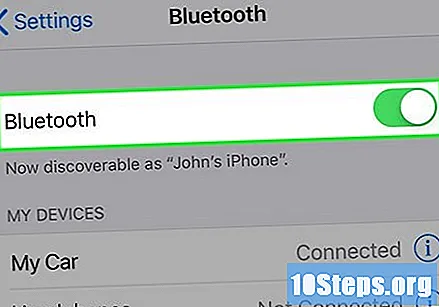
Schakel Xbox One en tv in. Druk op de "X" -knop op de console of houd de "X" -knop op de controller ingedrukt, zolang deze is aangesloten via een kabel.
Open de Xbox-app op je iPhone. Het wordt weergegeven door een witte X.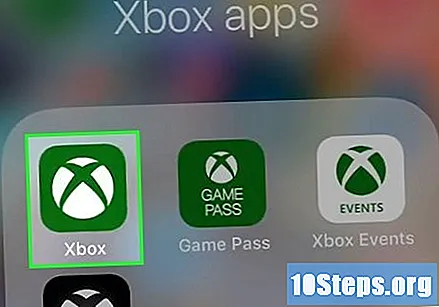
Raak Inloggen aan.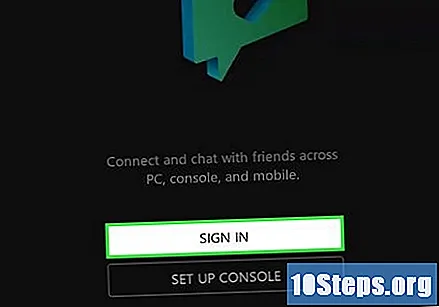
Voer uw Xbox Live-inloggegevens in het daarvoor bestemde veld in.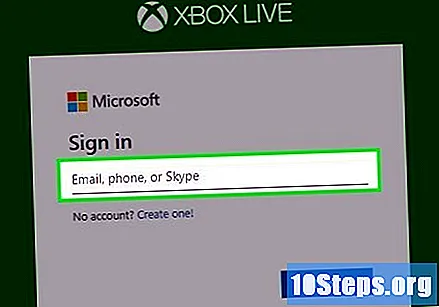
Raak Volgende aan naast het inlogveld.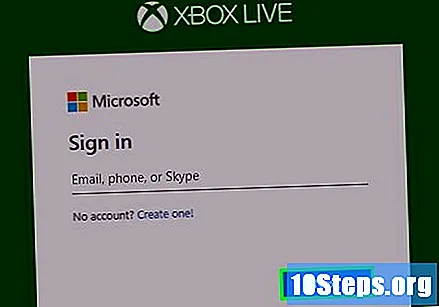
Typ het wachtwoord.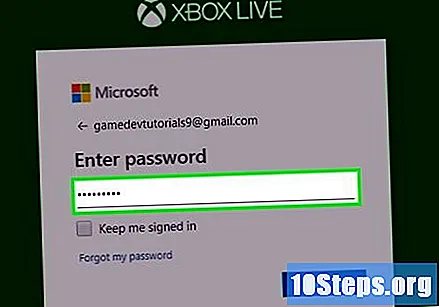
Raak Inloggen aan, net onder het wachtwoordveld.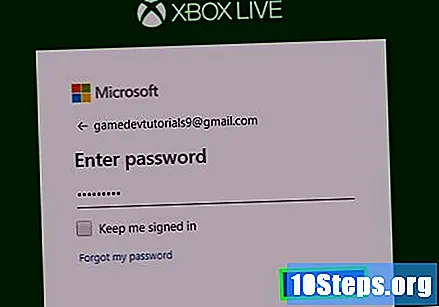
Raak Laten we spelen aan. Als je alles goed hebt gedaan, verschijnt de optie onder aan het scherm.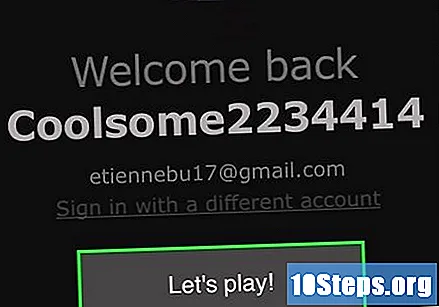
Selecteer optie ☰ in de linkerbovenhoek van het scherm.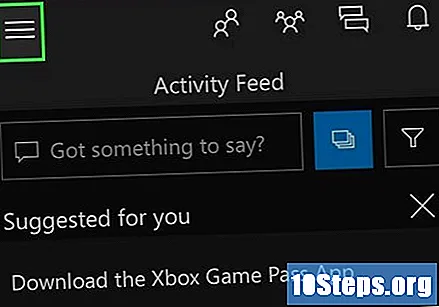
Raak Verbinding aan. De optie, die in het midden van het vervolgkeuzemenu staat, zorgt ervoor dat de iPhone naar de Xbox zoekt.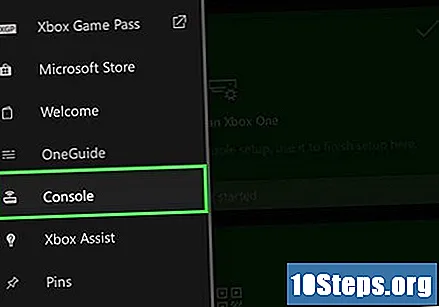
Kies de optie Verbinden met uw Xbox One op de pagina "Verbinding".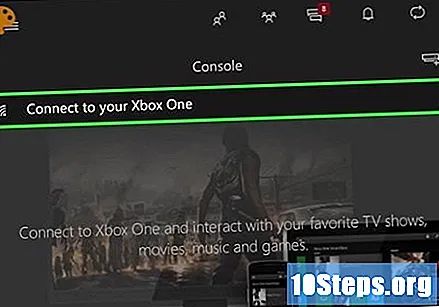
Kies de naam van je console. Als je de naam niet hebt gewijzigd, is de optie gewoon "XboxOne".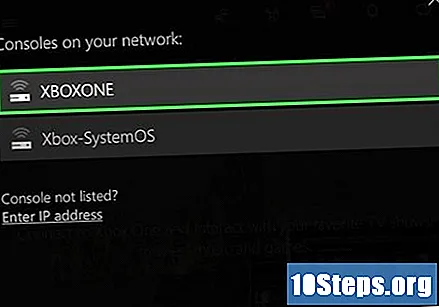
Raak Verbinden aan. Nu zijn de twee apparaten met elkaar verbonden en is het mogelijk om de mobiele telefoon als afstandsbediening voor de videogame te gebruiken.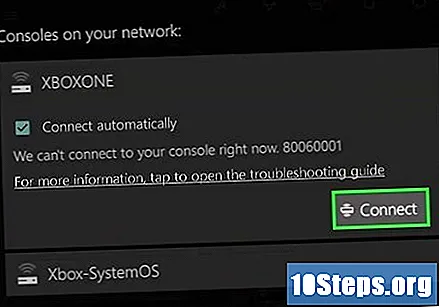
Tips
- Als u de apparaten niet kunt aansluiten, probeer ze dan te benaderen en objecten te verwijderen die het signaal kunnen verstoren.
Waarschuwingen
- De verbinding is niet perfect en kan mislukken. Mogelijk moet u de apparaten opnieuw opstarten om alles te laten werken.